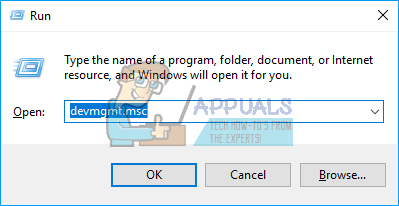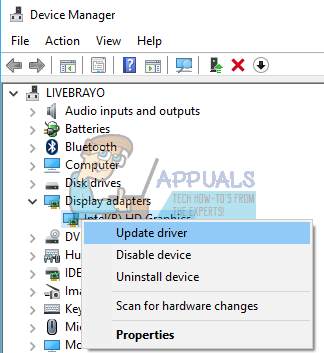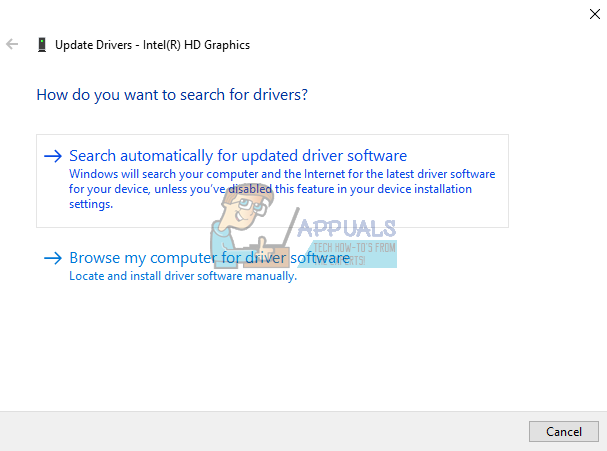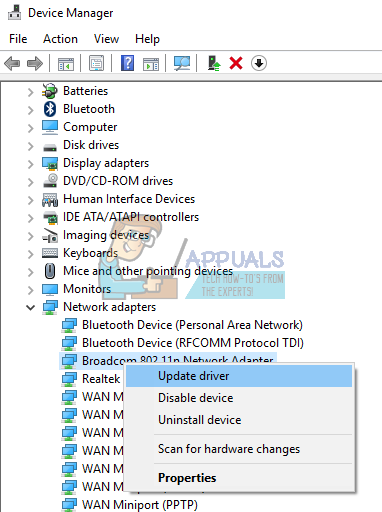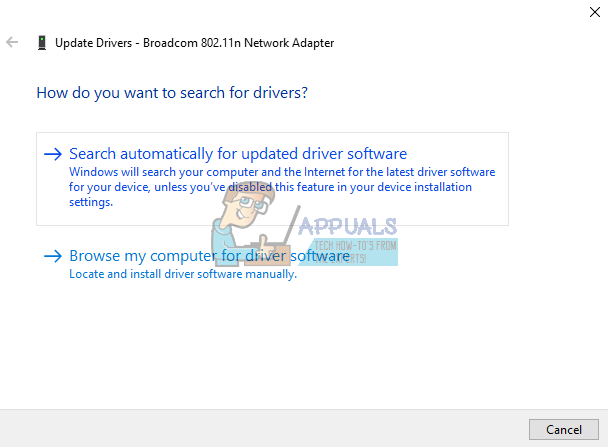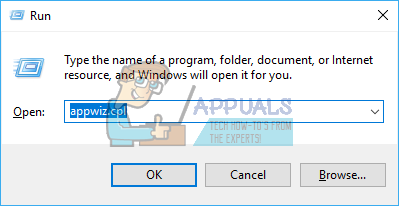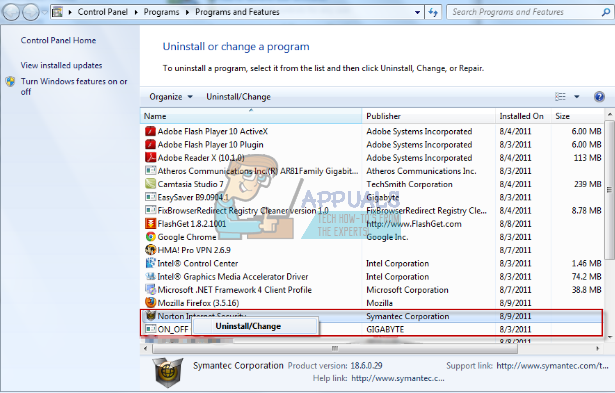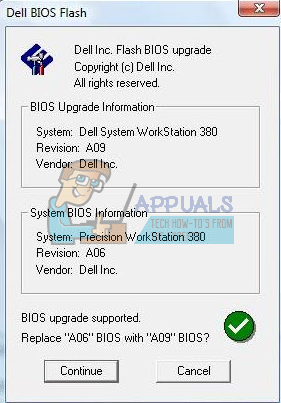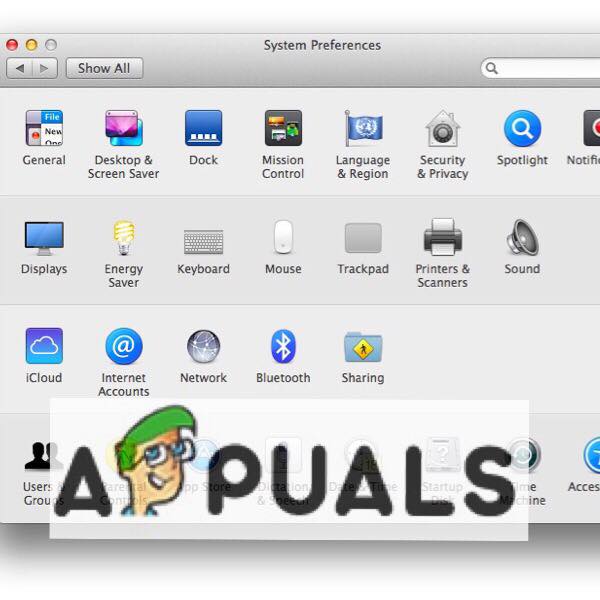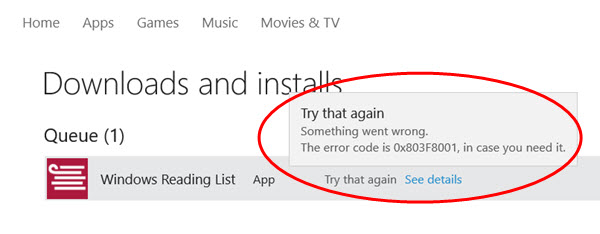So beheben Sie den Fehler irql_not_less_or_equal unter Windows 10
Der Fehler BSOD DRIVER IRQL NOT LESS OR EQUAL tritt plötzlich auf und erzwingt einen Speicherauszug in einem blauen Bildschirm. Der Computer wird dann ausgeschaltet oder neu gestartet. In diesem Artikel werden dieser BSOD-Fehler und Einzelheiten zur Behebung dieses Spielproblems erläutert.
Der BSIV-Fehler DIVER IRQL_NOT_LESS_OR_EQUAL
Der DRIVER IRQL_NOT_LESS_OR_EQUAL-Fehler tritt häufig auf, insbesondere beim Spielen oder bei hoher Leistung. Dieser Stoppcode bedeutet normalerweise, dass ein oder mehrere aktuelle Treiber zwischen zwei oder mehr Hardwaregeräten in Konflikt stehen. Dieser Konflikt tritt im RAM auf und kann durch einen Treiber verursacht werden, der versucht, auf eine schreibgeschützte RAM-Zuordnung oder einen Speicherort zuzugreifen / zu schreiben, der dem Gerät nicht zugewiesen wurde, oder eine Speicherzuweisung wird von mehr als einem Treiber an einem geschrieben Zeit. Dies führt dazu, dass das System in Panik gerät und den gesamten Speicher entleert, sodass ein BSOD einen anschließenden Neustart auf Ihrem PC durchführt.
Dieser Fehler wird durch fehlerhafte, veraltete oder beschädigte Treiber verursacht, die diesen Konflikt verursachen. Beim Spielen wird dies normalerweise durch die GPU-Treiber (Graphics Processing Unit) und sogar durch Maus-, Tastatur-, Gaming-Pad- oder Gamecontroller-Treiber verursacht. Einige Softwareprogramme, z. B. Antivirenprogramme wie AVG, IObit, Avast, McAfee und Norton, installieren normalerweise Treiber, um unter anderem Ihre Firewall- und Online-Aktivitäten zu steuern. Diese Treiber können die Aktivität eines anderen Treibers verweigern oder versuchen, Eingaben anderer Treiber zu ändern, daher dieser Fehler. Wenn Sie ein Online-Spiel spielen, kann dieser Fehler auf fehlerhafte Ethernet- oder WLAN-Treiber zurückzuführen sein. Dieser BSOD-Fehler tritt auch häufig bei übertakteten und überlasteten PCs auf. Dazu können Programme wie MSI Afterburner verwendet werden, die eine instabile Spannung und RAM-Frequenz verursachen. Der Fehler kann auch durch einen fehlerhaften RAM verursacht werden, der einen Austausch erforderlich macht.
Fehlerbehebung DRIVER IRQL_NOT_LESS_OR_EQUAL
Nachdem wir nun wissen, was DRIVER IRQL_NOT_LESS_OR_EQUAL bedeutet, gibt es verschiedene Möglichkeiten, Fehler zu beheben und die Ursache für diesen Fehler zu finden.
Die erste Methode ist in Windows integriert. Sie können cmd oder PowerShell öffnen und dann „verifier.exe / standard / all”Und neu starten. Dadurch wird das System gezwungen, nach Treibern zu suchen, die ungültige Anrufe tätigen, z. B. in einen Speicher zu schreiben, der dem Treiber nicht zugewiesen ist. Wenn dies bei aktiviertem Verifizierer geschieht, wird eine Fehlerprüfung durchgeführt und der fehlerhafte Treiber in der Speicherauszugsdatei benannt.
Sie können WhoCrashed von installieren und ausführen Hier. Dadurch werden Dump-Dateien untersucht, die in einem BSOD erstellt wurden, und versucht, das Gerät oder den Treiber zu benennen, bei dem ein Fehler aufgetreten ist. Sie können Dump-Dateien, die automatisch im Windows-Verzeichnis erstellt werden, bei jedem Absturz auch manuell untersuchen. Sie können eine Minidump-Datei in C: / Windows / Minidump / *. Dmp und den vollständigen Speicherauszug in C: /Windows/MEMORY.dmp abrufen. In Ihrem Ereignisprotokoll sollte auch etwas protokolliert werden, einschließlich des STOP-Codes und der Parameter. Entpacken Sie einfach die neueste Version und suchen Sie nach Fehlern wie unten gezeigt.

Laden Sie MemTest86 + von herunter, um Ihren Speicher auf Fehler zu testen Hier. Machen Sie eine bootfähige (Pre-Runtime Environment – PRE), booten Sie die DVD / USB und testen Sie Ihren Speicher. MemTest86 + muss mindestens 8 Durchgänge lang ausgeführt werden, um endgültige Ergebnisse zu erzielen. Lass es laufen, bevor du ins Bett gehst und lass es über Nacht. Wir suchen hier nach null Fehlern. Schon ein einziger Fehler weist auf einen RAM-Fehler hin.
Manchmal jedoch, insbesondere mit dem Fehler DRIVER IRQL_NOT_LESS_OR_EQUAL, reicht selbst das nicht aus. Hier erhalten Sie Hardcore bei der Fehlerbehebung. Laden Sie im BIOS die Fail-Safe-Standardeinstellungen, deaktivieren Sie das integrierte Modem, den Sound und das LAN (falls zutreffend). Nehmen Sie alle Karten mit Ausnahme von Video heraus und lassen Sie den Computer eine Weile laufen. Wenn das Gerät stabil bleibt, fügen Sie die Geräte nacheinander hinzu bzw. aktivieren Sie sie erneut. Tun Sie dies nacheinander, bis Sie wieder abstürzen. Was auch immer Sie zuletzt eingegeben haben, ist der Schuldige.
Wenn Sie die Fehlerbehebung überspringen möchten oder überhaupt keine Ahnung haben, wie Sie vorgehen sollen, finden Sie nachfolgend einige der bekannten Lösungen für diesen Spielefehler.
Methode 1: Aktualisieren Sie Ihre Grafiktreiber
Wenn Sie Ihre Grafiktreiber aktualisieren, wird dieses Gaming-BSOD in 90% der Fälle gelöst. Dieser Fehler betrifft sowohl ATI als auch NVidia und sogar Low-End-GPUs. Der beste Weg, um Ihre Treiber zu erhalten, besteht darin, zu Ihrem Computer- oder Grafikkartenhersteller zu gehen und die Treiber herunterzuladen, die mit Ihrem Betriebssystem und Ihrem Computer oder Ihren Grafikkarten kompatibel sind.
Dell-Benutzer können gehen Hier, HP Benutzer können gehen Hier, während Lenovo Benutzer gehen können Hier. Für Ihre NVidia-Treiber können Sie deren Download-Seite besuchen HierIntel-Benutzer können ihre Treiber finden HierWährend ATI-Benutzer (AMD, Radeon usw.) Treiber von herunterladen können Hier.
Wir empfehlen die Verwendung von DDU (Display Graphics Uninstaller from Hier), um zuerst die alten Treiber zu entfernen und neue Treiber neu zu installieren. Windows bietet Updates auch über den Geräte-Manager an.
- Drücken Sie die Windows-Taste + R, um Ausführen zu öffnen
- Art devmgmt.msc und drücken Sie die Eingabetaste, um den Geräte-Manager zu öffnen

- Erweitern Sie den Abschnitt “Anzeigeadapter”
- Klicken Sie mit der rechten Maustaste auf Ihr Grafikgerät und wählen Sie “Treibersoftware aktualisieren”. Eine Internetverbindung liefert bessere Ergebnisse.

- Klicken Sie im nächsten Fenster auf “Automatisch nach aktualisierter Treibersoftware suchen”.

- Der Geräte-Manager sucht online nach Treibern und installiert sie.
Aktualisieren Sie auch alle Grafikkartensoftware und alles, was mit der Grafikverarbeitungseinheit zu tun hat.
Methode 2: Aktualisieren Sie Ihre Ethernet- und Wi-Fi-Adaptertreiber
Wenn Sie bei diesem Absturz ein Spiel über das Internet spielen, sind möglicherweise die Treiber Ihres Ethernet- oder Wi-Fi-Adapters (je nachdem, was Sie für die Verbindung zum Internet verwenden) fehlerhaft. Sie können sie am besten aktualisieren, indem Sie die Website des Geräteherstellers oder Ihres Computerherstellers besuchen und die neuesten Treiber für Ihr Betriebssystem und Ihr Gerät herunterladen. Dell-Benutzer können gehen Hier, HP Benutzer können gehen Hier, während Lenovo Benutzer gehen können Hier. Sie können auch über den Geräte-Manager aktualisieren, indem Sie:
- Drücken Sie die Windows-Taste + R, um Ausführen zu öffnen
- Art devmgmt.msc und drücken Sie die Eingabetaste, um den Geräte-Manager zu öffnen

- Erweitern Sie den Abschnitt “Netzwerkadapter”
- Klicken Sie mit der rechten Maustaste auf Ihr Grafikgerät und wählen Sie “Treibersoftware aktualisieren”. Eine Internetverbindung liefert bessere Ergebnisse.

- Klicken Sie im nächsten Fenster auf “Automatisch nach aktualisierter Treibersoftware suchen”.

- Der Geräte-Manager sucht online nach Treibern und installiert sie.
Methode 3: Deinstallieren Sie Ihr Antivirenprogramm und alle Malware-Kämpfer
Einige Virenschutzprogramme installieren Treiber, um verschiedene Funktionen wie die Firewall zu steuern. Es ist bekannt, dass solche Viren- und Malware-Kämpfer Speicherkonflikte verursachen und somit Ihren PC zum Absturz bringen. IObit und Norton gehen auf demselben System nicht besonders gut miteinander um. Wenn Sie McAfee, Norton, IObit, Avast oder AVG haben, sollten Sie in Betracht ziehen, diese zu deinstallieren und durch andere Antivirenprogramme und Antimalware zu ersetzen.
- Drücken Sie die Windows-Taste + R, um Ausführen zu öffnen
- Geben Sie appwiz.cpl ein und drücken Sie die Eingabetaste, um Programme und Funktionen zu öffnen

- Suchen Sie nach McAfee, AVG, Avast, IObit, Norton und anderen Antimalware- und Antivirenprogrammen
- Klicken Sie mit der rechten Maustaste auf das Programm, das Sie deinstallieren möchten, und wählen Sie “Deinstallieren”.

- Befolgen Sie die Anweisungen auf dem Bildschirm, um die Deinstallation abzuschließen
Sie müssen wahrscheinlich alle verbleibenden Dateien der Antiviren- oder Antimalware-Programme entfernen.
Methode 4: Setzen Sie Ihren RAM neu ein
Beim Spielen wird viel Wärme erzeugt, was wiederum den Widerstand gegen den elektrischen Fluss erhöht. Ein falsch sitzender RAM kann aufgrund eines höheren Widerstands in den schlecht angeschlossenen Anschlüssen nicht lesen / schreiben, wenn die Temperaturen zu hoch werden.
Fahren Sie einfach Ihren Computer herunter, entfernen Sie Stromkabel und Batterien, öffnen Sie Ihren Computer, entfernen Sie den RAM, entfernen Sie Staub und setzen Sie den RAM neu ein. Stellen Sie sicher, dass der RAM wieder einrastet, bevor Sie Ihren PC neu starten.
Wenn Sie Fehler in MemTest86 + finden, ersetzen Sie Ihren RAM.
Methode 5: Aktualisieren Sie Ihr BIOS
Das BIOS (Basic Input and Output System) steuert, wie alle Geräte auf Ihrem Motherboard miteinander interagieren. Jeder Konflikt im BIOS kann den Fehler DRIVER IRQL_NOT_LESS_OR_EQUAL verursachen. Dieser Konflikt kann aufgrund einer veralteten BIOS-Firmware auftreten. So aktualisieren Sie Ihre Motherboard-Firmware:
- Besuchen Sie die Website Ihres Motherboard-Herstellers oder Ihres Computerherstellers. Dell-Benutzer können gehen Hier, HP Benutzer können gehen Hier, während Lenovo Benutzer gehen können Hier.
- Laden Sie das neueste BIOS für Ihr Motherboard herunter und installieren Sie es.

- Suchen Sie auf dieser Website nach BIOS-Update um zu sehen, wie Sie Ihr BIOS aktualisieren. Seien Sie dabei vorsichtig, da dies Ihr Motherboard beschädigen könnte.
Methode 6: Bieten Sie Ihrem PC beim Spielen eine bessere Kühlung
Ihre GPU, Ihr RAM und Ihre CPU sind so eingestellt, dass sie unter einer bestimmten Temperatur laufen. Wenn dieser Temperaturschwellenwert erreicht ist, wird Ihr Computer sofort über ein BSOD heruntergefahren, um Schäden an CPU, RAM oder GPU zu vermeiden.
Was Sie brauchen, ist, Ihren PC beim Spielen aktiv zu kühlen. Sie können die Seite des Gehäuses öffnen oder sogar einen sekundären Lüfter oder ein Kühlsystem verwenden. Wenn Sie nicht extra für die Kühlung ausgeben möchten, finden Sie hier unsere empfohlenen Möglichkeiten, wie Sie eine bessere Kühlung erzielen können, ohne einen Cent auszugeben.
Denken Sie daran, dass Übertakten, Überspannen und Unterspannen zu instabilen Frequenzen und Spannungen führen können, insbesondere wenn eine hohe Leistung (unter Belastung) erforderlich ist, wodurch ein DRIVER IRQL_NOT_LESS_OR_EQUAL-Fehler BSOD ausgelöst wird. Wir empfehlen, dass Sie alle Ihre Geräte mit aktualisierten Treibern Ihres Herstellers aktualisieren. Das Problem kann jedes Gerät sein, einschließlich Ihrer Gaming-Maus und -Tastatur. Sie können Ihre Spieledateien auch mit überprüfen Öffnen Sie Ihren Game Launcher> Einstellungen> Überprüfen Sie die Spiel-Assets für die meisten Spiele.